Come disattivare il doppio spazio per un periodo su iPhone e Mac
Varie / / May 09, 2023
Il tuo iPhone e Mac hanno un gran numero di funzionalità integrate scorciatoie per aiutarti a svolgere alcune attività con facilità. Tuttavia, non vorrai che queste scorciatoie vengano attivate continuamente. Una di queste scorciatoie è toccare due volte la barra spaziatrice per aggiungere un punto durante la digitazione. Bene, cosa succede se vuoi aggiungere un carattere a doppio spazio e non un punto? Diventa frustrante.

In questo articolo, ti mostreremo come disattivare il doppio spazio per la scorciatoia del periodo su iPhone e Mac. Molti utenti hanno trovato questa scorciatoia un po' in più poiché preferiscono semplicemente aggiungere manualmente un punto. Per fortuna, c'è un'opzione integrata per disabilitare questa scorciatoia. Ecco come puoi farlo su iPhone e Mac.
Disabilita la scorciatoia Double Space to Period su iPhone
Ecco come puoi disabilitare l'interruttore per il doppio spazio al punto sulla tastiera predefinita di iPhone per evitare di aggiungere accidentalmente un punto in una frase.
Passo 1: apri l'app Impostazioni sul tuo iPhone.
Passo 2: Tocca Generale.


Passaggio 3: Seleziona la tastiera.
Passaggio 4: Disattiva l'interruttore per il "." Scorciatoia sotto il pannello Tutte le tastiere.

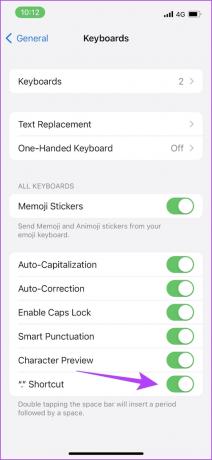
Questo è tutto! La disattivazione di questo interruttore interromperà automaticamente la digitazione del periodo dopo aver toccato due volte la barra spaziatrice sulla tastiera predefinita del tuo iPhone. Tuttavia, se vuoi il punto all'interno del layout della tastiera del tuo iPhone, ecco come puoi aggiungerlo.
Aggiungi il tasto Full Stop sulla prima pagina della tastiera su iPhone
Sfortunatamente, non è possibile aggiungere un pulsante di punto al layout della tastiera sulla tastiera predefinita dell'iPhone. Ma puoi scaricare Gboard di Google per farlo ed ecco come.
Passo 1: Scarica Gboard per iPhone utilizzando il link sottostante.
Scarica Gboard
Passo 2: Apri l'app Gboard. Segui le istruzioni sullo schermo per concedere le autorizzazioni pertinenti.


Passaggio 3: Ora apri di nuovo l'app Gboard. Tocca su Impostazioni tastiera.
Passaggio 4: Attiva l'interruttore per "Mostra "." sulla tastiera" e disattiva l'interruttore per "." scorciatoia per disabilitare il doppio spazio per la tastiera.


Passaggio 5: Ora, per passare a Gboard, tocca l'icona Globo sulla tastiera predefinita dell'iPhone.


Ora puoi accedere a Gboard con il tasto punto sul layout principale. Successivamente, diamo un'occhiata alla disabilitazione dello stesso sui dispositivi macOS.
Disabilita l'aggiunta di un punto dopo il doppio spazio su Mac
Ci sono una serie di interessanti scorciatoie da tastiera sui dispositivi macOS pure. Come accennato in precedenza, alcuni di loro potrebbero semplicemente aggiungere caratteri nella tua frase senza intenzione, e toccando due volte la barra spaziatrice per un periodo lo fa spesso. Quindi, ecco come puoi disabilitarlo.
Passo 1: Fai clic sul logo Apple sulla barra degli strumenti del tuo Mac.

Passo 2: Nel menu a discesa, fai clic su Impostazioni di sistema.
Nota: se il tuo Mac esegue macOS Monterey o versioni precedenti, seleziona Preferenze di Sistema.

Passaggio 3: Verrai reindirizzato all'app Impostazioni. Fai clic su Tastiera dalla barra laterale.

Passaggio 4: Ora, fai clic sul pulsante Modifica accanto all'opzione Sorgenti di input.

Passaggio 5: Infine, disattiva l'interruttore per "Aggiungi punto con doppio spazio".

Ora, toccando due volte la barra spaziatrice sul tuo Mac non aggiungerai un punto in una frase. È così che puoi disabilitare il collegamento sia su iPhone che su Mac. Tuttavia, se hai ulteriori domande, puoi dare un'occhiata alla sezione FAQ qui sotto.
Domande frequenti sulla tastiera Apple
No. Sfortunatamente, non è possibile aggiungere scorciatoie personalizzate sulla tastiera predefinita dell'iPhone.
No. Puoi solo abilitare o disabilitare il collegamento su iPhone ma non sostituirlo con qualcos'altro.
Gboard o Google Keyboard è un'alternativa popolare alla tastiera predefinita di iPhone che consigliamo. Inoltre, puoi anche dare un'occhiata a questi Tastiere per iPhone con la riga dei numeri in alto.
Non è possibile ripristinare in modo specifico le impostazioni della tastiera dell'iPhone. Tuttavia, puoi ripristina il dizionario della tastiera dell'iPhone: vai su Impostazioni > Generali > Trasferisci e ripristina > Ripristina > Ripristina dizionario tastiera.
Smetti di digitare il punto dopo aver toccato due volte la barra spaziatrice
Ci auguriamo che questo articolo ti abbia aiutato a disattivare lo spazio del doppio tocco per la scorciatoia del periodo su iPhone e Mac. Tuttavia, speriamo che Apple aggiunga un'opzione per utilizzare il pulsante del punto sul layout principale della tastiera predefinita dell'iPhone. Qualcosa da aspettarsi nel prossimo aggiornamento iOS!
Ultimo aggiornamento il 05 maggio 2023
L'articolo di cui sopra può contenere link di affiliazione che aiutano a supportare Guiding Tech. Tuttavia, ciò non pregiudica la nostra integrità editoriale. Il contenuto rimane imparziale e autentico.
LO SAPEVATE
L'iPhone 5s è uno dei telefoni Apple più popolari, con oltre 70 milioni di unità vendute dal 2013.
Scritto da
Supreeth Koundinya
Supreeth è un vero e proprio fanatico della tecnologia e si è divertito fin da quando era bambino. Attualmente fa ciò che ama di più: scrivere di tecnologia presso Guiding Tech. È un ex ingegnere meccanico e ha lavorato nel settore dei veicoli elettrici per due anni.



